অ্যাপলের নতুন ফোকাস ফিচার iOS 15 আপনাকে মুহূর্তের মধ্যে থাকতে সাহায্য করার জন্য আপনার ডিভাইস সেট আপ করতে দেয় এবং একটি একক জিনিসের উপর জোন করতে দেয়৷ আপনি যা করছেন তার উপর ভিত্তি করে বিজ্ঞপ্তিগুলি ফিল্টার করে ফোকাস এটি করে এবং আপনি নির্দিষ্ট পরিস্থিতিতে ফোকাস মোড কাস্টমাইজ করতে পারেন।
একটি আইফোন এক্সআর একটি ভাল ফোন

আপনি আপনার উপর একটি ফোকাস সক্রিয় করতে পারেন আইফোন যখন আপনি বিভ্রান্তি কমাতে চান এবং কোনো কিছুর প্রতি আপনার মনোযোগ আকর্ষণ করতে চান, তবে আপনি দিনের নির্দিষ্ট সময়ে সক্রিয় করার জন্য ফোকাস মোডগুলিও শিডিউল করতে পারেন, যেমন কাজের সময় বা যখন আপনি বিছানায় শুয়ে থাকেন।
আপনি যখন একটি নির্দিষ্ট অবস্থানে থাকবেন, যেমন কর্মস্থলে থাকবেন বা যখন আপনি বই বা টিভি অ্যাপের মতো একটি নির্দিষ্ট অ্যাপ খুলবেন তখন আপনি স্বয়ংক্রিয়ভাবে চালু করার জন্য একটি ফোকাস সেট করতে পারেন। নীচের ধাপগুলি আপনাকে দেখায় যে এটি কীভাবে সম্পন্ন হয়েছে।
- চালু করুন সেটিংস আপনার iPhone-এ অ্যাপ, তারপরে আলতো চাপুন ফোকাস .
- আপনি যে ফোকাস মোডটি নির্ধারণ করতে চান সেটি নির্বাচন করুন।
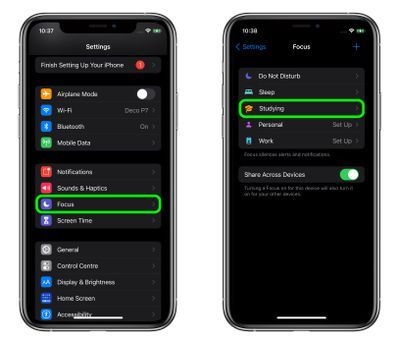
- 'স্বয়ংক্রিয়ভাবে চালু করুন'-এর অধীনে, আলতো চাপুন সময়সূচী বা অটোমেশন যোগ করুন .
- নির্বাচন করুন সময় , অবস্থান , বা অ্যাপ , আপনার ব্যবহারের ক্ষেত্রে নির্ভর করে।
- যদি আপনি নির্বাচন করেন সময় , ব্যবহার করে সময়কাল সেট করুন থেকে এবং প্রতি নির্বাচক এবং আপনি যে দিনগুলিতে ফোকাস করতে চান। যদি আপনি নির্বাচন করেন অবস্থান , ইনপুট ক্ষেত্র ব্যবহার করে একটি ঠিকানা অনুসন্ধান করুন বা লিখুন, তারপরে আলতো চাপুন৷ সম্পন্ন . যদি আপনি নির্বাচন করেন অ্যাপ , তালিকার যে অ্যাপগুলির জন্য আপনি ফোকাস সক্রিয় করতে চান তাতে আলতো চাপুন, তারপরে আলতো চাপুন৷ সম্পন্ন .
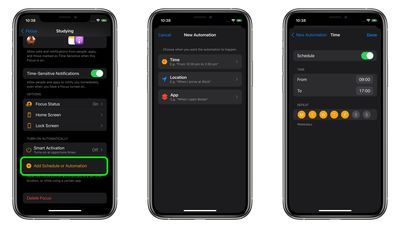
এখানেই শেষ এটা পেতে ওখানে যাও. একবার আপনি একটি ফোকাস নির্ধারণ করেছেন বা একটি অটোমেশন সেট আপ করলে, আপনি এটি তালিকাভুক্ত খুঁজে পেতে পারেন৷ সেটিংস -> ফোকাস 'স্বয়ংক্রিয়ভাবে চালু করুন'-এর অধীনে, যেখানে আপনি এটি সক্ষম/অক্ষম করতে পারেন, অথবা সম্পূর্ণরূপে মুছে ফেলতে পারেন।


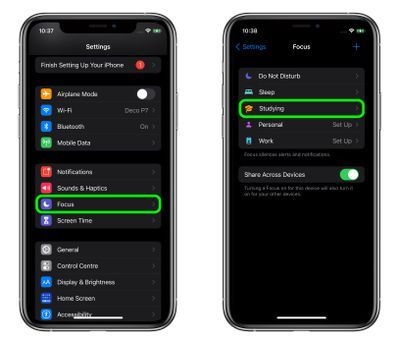
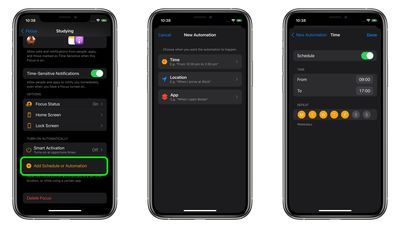
জনপ্রিয় পোস্ট